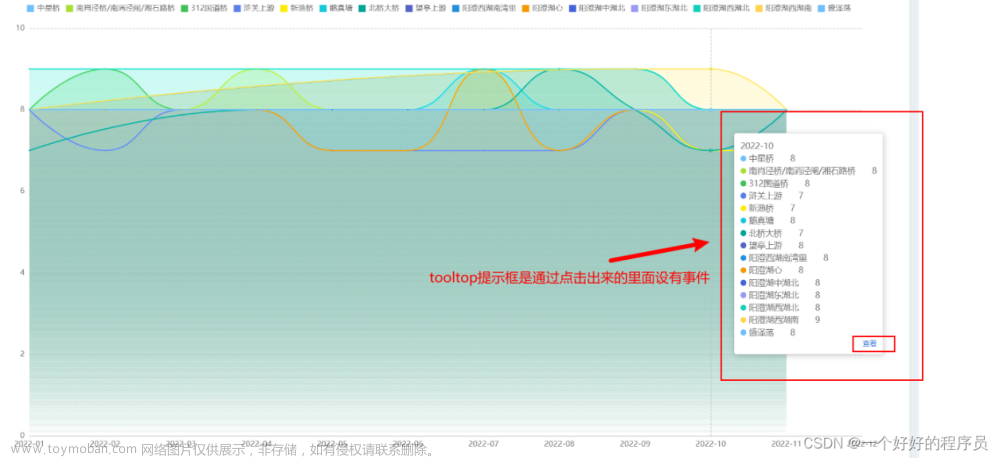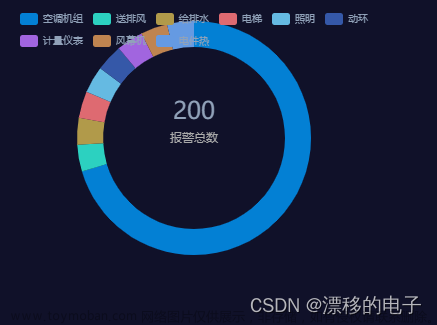**【写在前面】**这下我又不得不说了,还是客户现场使用时想查询一周的数据,查询时候发现页面居然要等20多秒,这是个人都得崩溃吧,然后就开始排查这块业务代码模块,主要体现在两个方面:
A.接口请求时间过长(约8秒),有优化的空间
B.前端一次性调用了四次接口,分别查询了四组数据(需要优化)
正因为有上述B的需求,所以特意针对点击echarts图例点击触发接口调用。
涉及知识点:legendselectchanged、Echarts的legend属性、Echarts图例、legend点击事件、echarts多线共存。
先睹为快(效果)
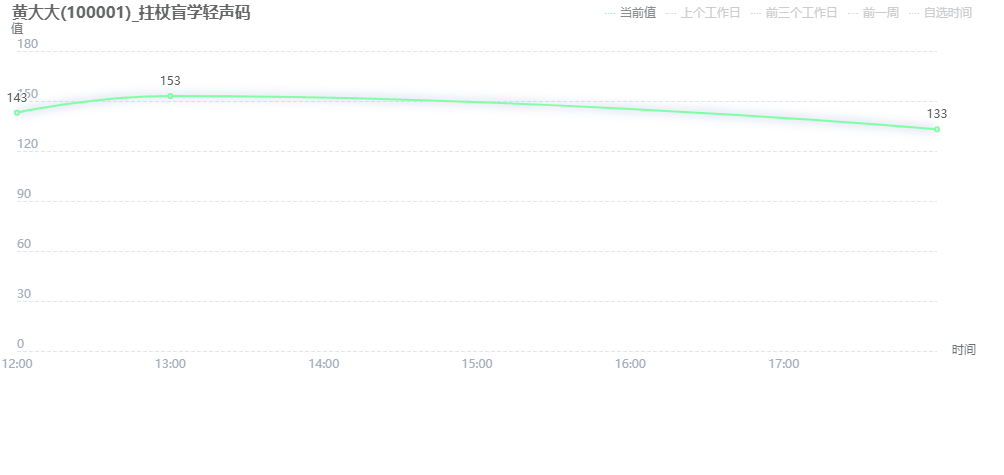
【版权声明】因个人创作经常被爬取到其他网站,特此声明,本人暂时只在CSDN平台创作,博主名为:《拄杖盲学轻声码》
1、实现Echarts多条曲线
先实现一个最简单的echarts,多条线一起的曲线图,如下图所示四条线同属一个维度。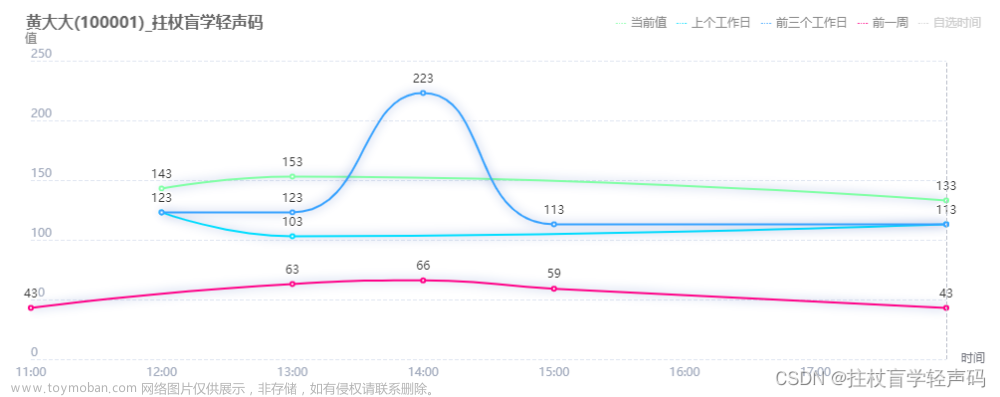
具体实现代码如下:
var resultData1 = {
status: 200,
data: {
data_current: [{
"value": 143,
"record_time": "2022-03-04 12:00:00"
}, {
"value": 153,
"record_time": "2022-03-04 13:00:00"
}, {
"value": 133,
"record_time": "2022-03-04 18:00:00"
}],
data_pevone: [{
"value": 123,
"record_time": "2022-03-04 12:00:00"
}, {
"value": 103,
"record_time": "2022-03-04 13:00:00"
}, {
"value": 113,
"record_time": "2022-03-04 18:00:00"
}],
data_pevthree: [{
"value": 123,
"record_time": "2022-03-04 12:00:00"
}, {
"value": 123,
"record_time": "2022-03-04 13:00:00"
}, {
"value": 223,
"record_time": "2022-03-04 14:00:00"
}, {
"value": 113,
"record_time": "2022-03-04 15:00:00"
}, {
"value": 113,
"record_time": "2022-03-04 18:00:00"
}],
data_pevweek: [{
"value": 43,
"record_time": "2022-03-04 11:00:00"
}, {
"value": 63,
"record_time": "2022-03-04 13:00:00"
}, {
"value": 66,
"record_time": "2022-03-04 14:00:00"
}, {
"value": 59,
"record_time": "2022-03-04 15:00:00"
}, {
"value": 43,
"record_time": "2022-03-04 18:00:00"
}],
data_pevself: []
},
message: ""
};
var lineChartBaseInfo = {
data_current: {
modulename: '当前值',
color: '136, 0, 21',
rangDay: 0,
},
data_pevone: {
modulename: '上个工作日',
color: '233, 128, 45',
rangDay: 1,
},
data_pevthree: {
modulename: '前三个工作日',
color: '54, 93, 251',
rangDay: 3,
},
data_pevweek: {
modulename: '前一周',
color: '191, 24, 109',
rangDay: 7,
},
data_pevself: {
modulename: '自选时间',
color: '161, 24, 169',
rangDay: 0,
},
}
var lineCharts = echarts.init(document.getElementById('lineCharts'));
var _iconPath = "path://M234.666667 490.666667h-153.6a25.6 25.6 0 1 0 0 51.2h153.6a25.6 25.6 0 1 0 0-51.2zM473.6 490.666667h-153.6a25.6 25.6 0 1 0 0 51.2h153.6a25.6 25.6 0 1 0 0-51.2zM934.4 490.666667h-136.533333a25.6 25.6 0 1 0 0 51.2h136.533333a25.6 25.6 0 1 0 0-51.2zM712.533333 490.666667h-153.6a25.6 25.6 0 1 0 0 51.2h153.6a25.6 25.6 0 1 0 0-51.2z";
// var _iconPath = "path://M512 139.81262864a286.42534744 286.42534744 0 1 0 286.42534744 286.42534744 286.42534744 286.42534744 0 0 0-286.42534744-286.42534744z m0 477.3755789a190.95023144 190.95023144 0 1 1 190.95023144-190.95023146 190.95023144 190.95023144 0 0 1-190.95023144 190.95023146z";
var _icon = 'roundRect';
var legendData = [], seriesData = []; //定义变量
var newDataList = {
data_current: resultData1.data.data_current,
data_pevone: resultData1.data.data_pevone,
data_pevthree: resultData1.data.data_pevthree,
data_pevweek: resultData1.data.data_pevweek,
data_pevself: resultData1.data.data_pevself,
};
//赋值操作
$.each(newDataList, function (indexInArray, valueOfElement) {
legendData.push({
name: lineChartBaseInfo[indexInArray]['modulename'],
icon: _iconPath
});
if (valueOfElement != null) {
var _data = $.map(valueOfElement, function (val, idx) {
return {
name: new Date(val.record_time).toString(),
value: [val.record_time, val.value]
}
});
seriesData.push({
name: lineChartBaseInfo[indexInArray]['modulename'],
data: _data,
type: "line",
smooth: true,
// smoothMonotone: "x",
cursor: "pointer",
// showSymbol: false,
itemStyle: { normal: { label: { show: true } } },
showSymbol: true,
lineStyle: {
shadowColor: "rgba(18,61,172,0.5)",
shadowBlur: 10
}
})
}
});
var option = {
color: ['#80FFA5', '#00DDFF', '#37A2FF', '#FF0087', '#FFBF00'],
backgroundColor: '#fff',
title: {
text: '健康总分(100001)_指标历史曲线',
textStyle: {
color: '#666',
fontSize: 16,
},
top: '10px',
left: '10px',
},
legend: {
data: legendData,
top: '10px',
right: '20px',
itemWidth: 10,
itemHeight: 10,
itemGap: 10,
textStyle: {
color: "#898989",
lineHeight: 15
},
selected: { //在这里设置默认展示就ok了
'当前值': true,
'上个工作日': false,
'前三个工作日': false,
'前一周': false,
'自选时间': false
},
type: "scroll",
},
dataZoom: [{
type: 'inside',
show: true,
xAxisIndex: [0],
}],
tooltip: {
backgroundColor: "#fff",
trigger: "axis",
axisPointer: {
type: "line"
},
textStyle: {
color: "#565656",
lineHeight: 28
},
confine: true,
padding: 12,
formatter: function (params) {
}
},
grid: {
left: 20,
right: 60,
top: 60,
bottom: 20,
containLabel: true
},
xAxis: {
name: "时间",
type: "time",
boundaryGap: true,
axisLabel: {
color: "#a0a9bc",
},
splitLine: {
lineStyle: {
type: "dashed"
}
},
axisLine: {
show: false
},
axisTick: {
show: false
},
},
yAxis: {
name: "值",
nameTextStyle: {
color: "gray"
},
type: "value",
axisLabel: {
color: "#a0a9bc",
inside: true,
margin: 0,
verticalAlign: "bottom"
},
splitLine: {
lineStyle: {
type: "dashed"
}
},
axisLine: {
show: false
},
axisTick: {
show: false
}
},
series: seriesData
};
lineCharts.clear();
lineCharts.setOption(option);
这个是在所有数据返回速度很快的情况下可以直接拿到的,但是如果数据量过于庞大,那么对页面来说直接拿4条数据的过程无疑是个漫长的等待。
2、点击echarts触发接口请求
2.1 先默认隐藏部分数据
设置legend的selected属性,将当天的设置为true,其他的设置为false即可,设置完后如下所示: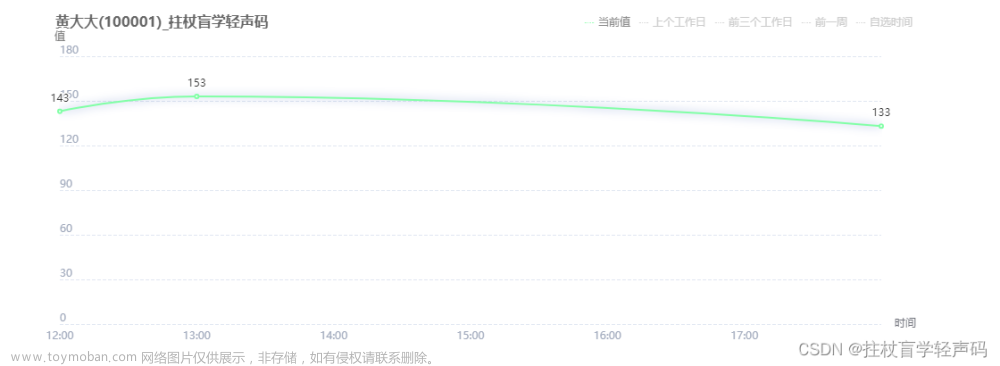
selected: {
//在这里设置默认展示就ok了
'当前值': true,
'上个工作日': false,
'前三个工作日': false,
'前一周': false,
'自选时间': false
},
2.2 自定义legend图例点击事件
首先说一下这边用到的图例点击事件为legendselectchanged,但是在触发前记得加上off,主要目的就是为了防止二次触发,和click事件一样。如下所示应用:
lineCharts.off(‘legendselectchanged’).on(‘legendselectchanged’, function (params) {
//触发后执行的内容
});
也就是在这个执行内容里面我们可以调用接口,从而实现echarts点击图例触发接口调用的目的。
具体实现效果如下: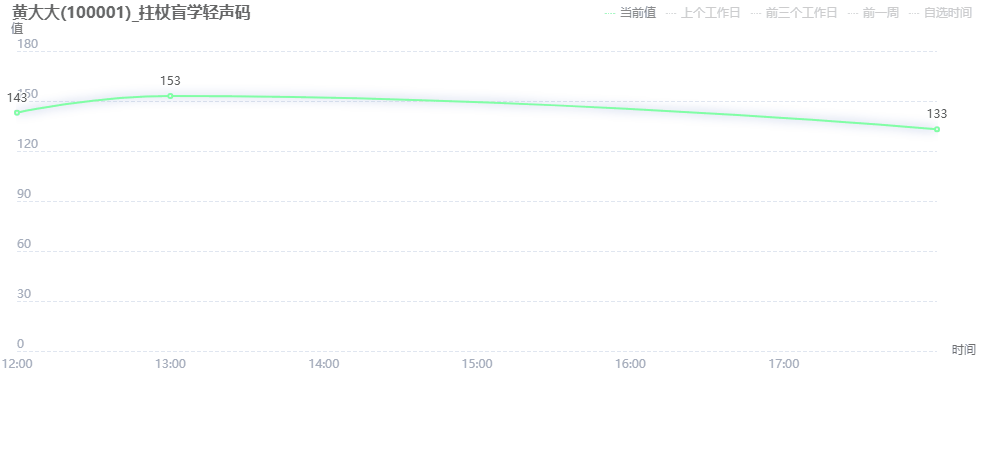
具体实现代码如下:
lineCharts.off('legendselectchanged').on('legendselectchanged', function (params) {
//调用接口调整源数据
debugger;
var _pevType = 0;
if (params.selected[params.name]) {
//表示true
if (params.name.indexOf("上个工作") > -1) {
layer.msg("长得帅的黄大大点击了:" + params.name);
//此处可以调用接口查询数据
} else if (params.name.indexOf("当前") > -1) {
layer.msg("长得帅的黄大大点击了:" + params.name);
//此处可以调用接口查询数据
} else if (params.name.indexOf("周") > -1) {
layer.msg("长得帅的黄大大点击了:" + params.name);
//此处可以调用接口查询数据
} else if (params.name.indexOf("三") > -1) {
layer.msg("长得帅的黄大大点击了:" + params.name);
//此处可以调用接口查询数据
}
} else {
//表示false,隐藏
}
console.log('点击了', params.name);
// do something
});
3、源码下载地址(解压即用)
百度网盘提取地址:
链接:https://pan.baidu.com/s/1bm50Dbq-AqZkuqgIgrUlgw
提取码:hdd6
123网盘提取地址(不限速)
链接:https://www.123pan.com/s/ZxkUVv-dFJ4.html
提取码:hdd6文章来源:https://www.toymoban.com/news/detail-402166.html
喜欢博主的这篇文章的可以上皇榜支持一下博主哟!!!皇榜入口点击此处文章来源地址https://www.toymoban.com/news/detail-402166.html
到了这里,关于【Echarts图例点击事件】自定义Echarts图例legend点击事件(已解决)的文章就介绍完了。如果您还想了解更多内容,请在右上角搜索TOY模板网以前的文章或继续浏览下面的相关文章,希望大家以后多多支持TOY模板网!

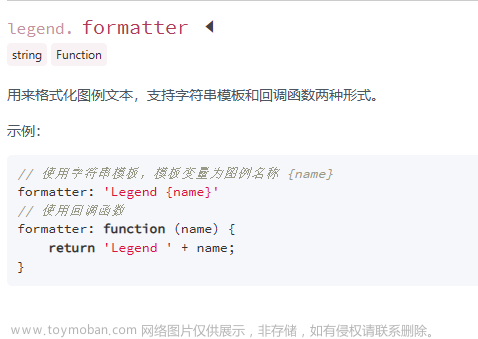
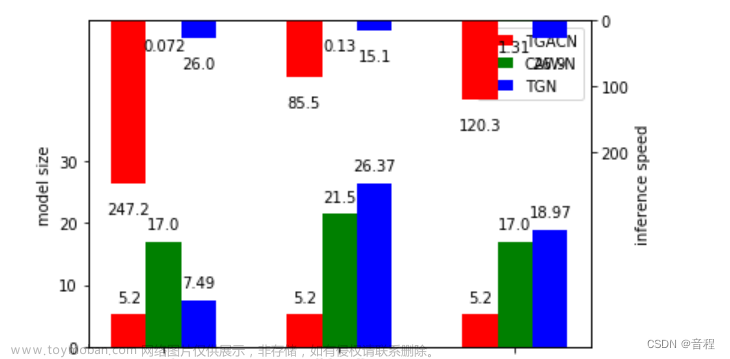
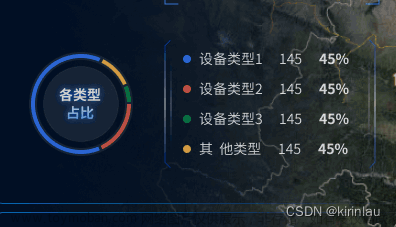
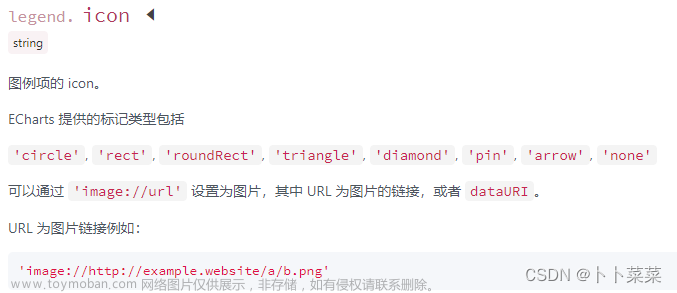
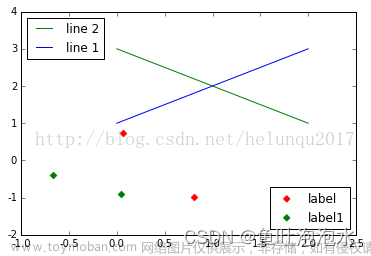
![[echarts]柱状图的点击事件](https://imgs.yssmx.com/Uploads/2024/02/546378-1.png)